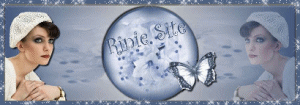
Merci Rinie de m’avoir donnée, en exclusivité, l’autorisation de traduire vos tutoriels

Le tutoriel original ICI

Filtres utilisés
VM Naturel/Weave Distortion
Simple/Pizza slice Mirror
AP 01{Innovations] ou Lines/Silverlining
Dsb Flux/Radial Transmission
Mura’s Mesiter/Perpective Tiling
Toadies/What are You
Aline Skin Eye Candy 5 Impact/Perspective Shadow
Couleurs utilisées
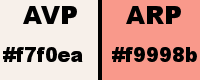
Toutes les indications sont données pour l’utilisation du matériel
et des couleurs préconisées, à vous d’ajuster en fonction de vos choix
(Ne pas oublier d’effacer la signature avant utilisation des tubes)
1
Mettre les couleurs dans la palette Styles et Textures
Préparer un dégradé
Linéaire – Angle 45 – Répétitions 3 - Inverser non coché
2
Ouvrir le calque alpha - Dupliquer
Fermer l’original pour travailler sur la copie
Verser le dégradé
3
Nouveau calque raster
Verser la couleur ARP
Ouvrir le masque Narah_mask_1526
4
Calques – Nouveau calque de masque – A partir d’une image
Charger le masque
Inverser les données coché
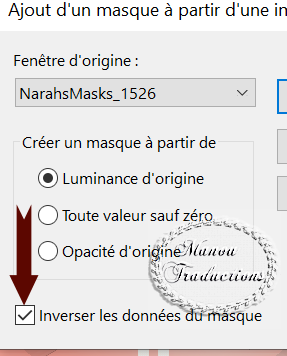
Fusionner le groupe
5
Effets – Effets de textures – Stores
Couleur AVP
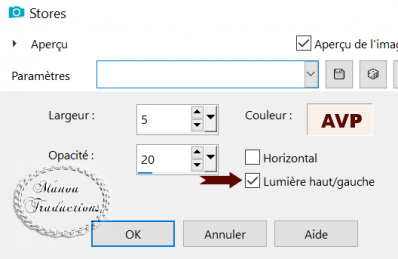
Fusionner avec le calque en dessous
6
Effets – Effets d’image – Mosaïque sans jointure – Par défaut
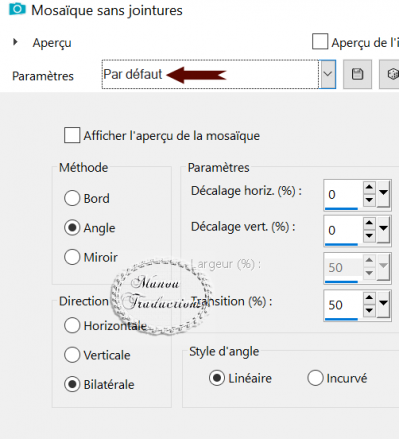
7
Dupliquer le calque
Effets – Modules externes – VM Naturel/Weave Distortion

Puis
Simple/Pizza Slice Mirror
Puis
AP 01{Innovations] ou Lines/Silverlining
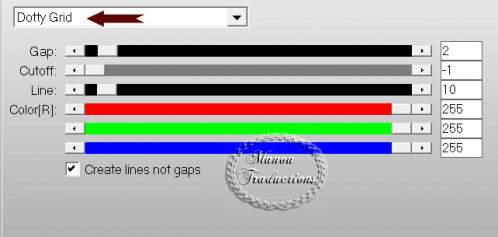
Mode du calque = Recouvrement
8
Activer le raster 1
Dupliquer le calque
Sélections – Charger une sélection – A partir du canal alpha
Charger la sélection 1
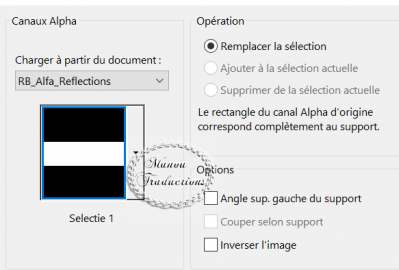
(La 2ème sélection se chargera à l’identique)
Sélections – Transformer la sélection en calque
Quitter la sélection
9
Modules externes – Dsb Flux/Radial Transmission
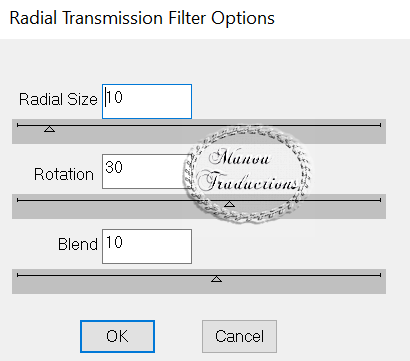
Effets – Effets 3D – Ombre portée = 0/0//0/20/noir
Mode du calque = Lumière douce
Opacité à 80
10
Activer le calque en dessous
Modules externes - Mura’s Mesiter/Perpective Tiling
Modifier uniquement Height pour 22
Refaire une 2ème fois
Ombre portée = Modifier uniquement flou pour 5
Déplacer vers le haut
11
Nouveau calque raster
Effets – Effets Artistiques – Bulles…
Onglet forme – cocher bulle unique
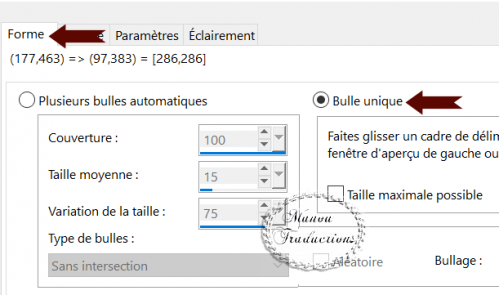
Onglet Surface avec ces paramètres
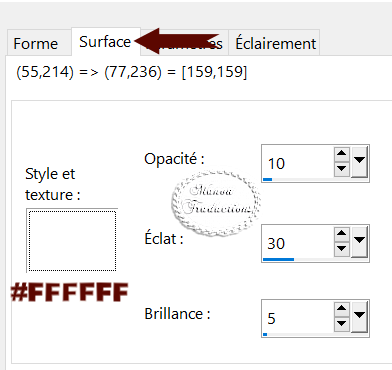
Onglets Paramètres et Eclairement inchangés
Mode du calque = Ecran
12
Nouveau calque raster
Charger la sélection 2
Verser la couleur ARP
Effets de textures – Stores
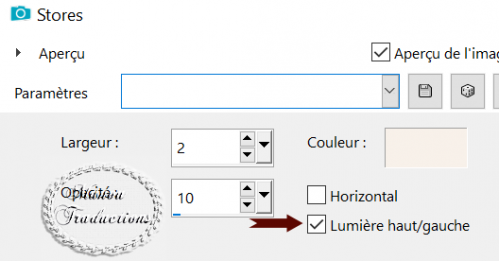
Quitter la sélection
13
Copier et coller comme nouveau calque le
Tube fleur lilium
Réorganiser en haut de la pile
Image – Redimensionner – Tous les calques non cohé
1 fois à 50% - 1 fois à 85%
Placer sur la gauche comme sur l’image finale
14
Vérifier vos calques
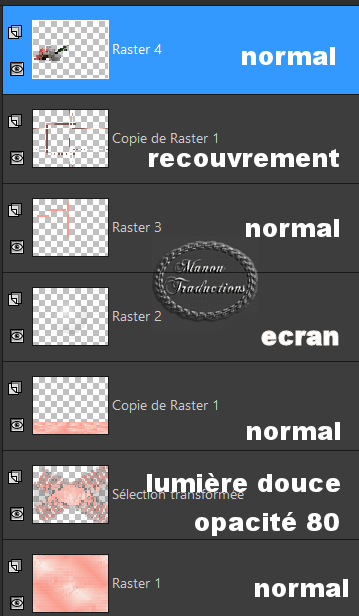
Fusionner tous/aplatir
15
Image – Ajouter des bordures – Symétrique coché
10 px AVP
Avec la baguette magique, tolérance et progressivité à 0
Sélectionner la bordure
Verser le dégradé du départ
Effets silverlining en mémoire
Quitter la sélection
16
Sélections – Sélectionner tout
Ajouter des bordures
25 px ARP – 1 px AVP – 25 px ARP
17
Sélections – Inverser
Modules externes – Toadies/What are You par défaut
(curseurs à 20)
Sélections – Inverser
Ombres portée = changer uniquement flou pour 20
Quitter la sélection
18
Activer l’outil texte
Police et taille de votre choix
AVP couleur – ARP couleur ou dégradé (j'ai mis répétitions 7)
Epaisseur du trait 1
Ecrire Reflexion
Convertir en calque raster
Ombre portée = 1/1/50/1/noir
Placer sur la gauche
19
Dupliquer le calque
Image – Renverser
Placer sous le 1er texte
20
Effets – Effets de distorsion – Vent
Intensité 50 – A droite
Réorganiser vers le bas
21
Copier et coller le tube personnage
Redimensionner à 85%
Eye Candy 5 Impact/Perspective Shadow
Onglet Setting – Drop shadow Lowest
Placer sur la droite
22
Ajouter des bordures 1 px AVP
Signer
Fusionner tous
Redimensionner à 640 px de large (facultatif)
Tous les claques coché
Enrgistrer en jpg
Crédits
Ce tutoriel appartient à Rinie qui l’a conçu et écrit
La traduction est la propriété de Manoucrea
Il est interdit de les recopier et de les diffuser sur le net
de les proposer sur un groupe sans autorisation préalable
Tubes
Maryse
Masque Narah Merci
 Mary pour cette belle version
Mary pour cette belle version